Hoe een Facebook-verhaal te maken

Facebook-verhalen kunnen erg leuk zijn om te maken. Hier is hoe je een verhaal kunt maken op je Android-apparaat en computer.

Heeft u uw Android op Google Find My Device vergrendeld en kunt u deze niet ontgrendelen? Heb je een gebruikte Android gekocht en wil je af van device tracking? U moet weten hoe u een Google Find My Device-ontgrendeling kunt uitvoeren.
Net als Find My iPhone van Apple heeft Google Find My Device geïntroduceerd voor zijn eigen en door derden vervaardigde Android-apparaten. Zoek mijn apparaat heeft echter een streng beveiligingsbeleid dat je niet eens zult zien in de Zoek mijn-app van Apple.
Het is een uitdagende klus als het gaat om het ontgrendelen van je Android nadat je het hebt beveiligd via Vind mijn apparaat.
Gelukkig zijn er nog steeds enkele manieren om met Find My Device beveiligde smartphones en tablets te ontgrendelen, maar alleen als u de oorspronkelijke eigenaar bent. Lees verder voor meer informatie over de hacks voor het ontgrendelen van Google Find My Device.
Inhoud
Wat is Google Vind mijn apparaat?

Find My Device is een universeel trackingsysteem voor verloren apparaten voor alle smartphones en tablets die het Android-besturingssysteem van Google gebruiken. De functie werkt ook op Wear OS-apparaten zoals smartwatches.
Google schakelt Zoek mijn apparaat automatisch in op uw Android-apparaten wanneer u zich aanmeldt op het apparaat met uw Google-e-mailadres. Met deze service kunt u het volgende doen op een kwijtgeraakte telefoon:
Hoe kan ik mijn gestolen telefoon volgen?
U kunt uw gestolen Android-telefoon, -tablet of wearables volgen met de Find My Device-app. De app werkt alleen als GPS, mobiele data/Wi-Fi en uw Google-account actief zijn op het verloren apparaat.
Als u denkt dat aan alle bovenstaande voorwaarden is voldaan, gaat u naar de Google Find My Device- portal om de locatie van uw gestolen telefoon te volgen, te bellen of te vergrendelen.
Kan ik mijn telefoon ontgrendelen met Google Find My Device?
Met de Google Find My Device-portal of -app kunt u een Android-telefoon of -tablet niet ontgrendelen. U kunt het apparaat echter wissen als u het niet eens bent met het verlies van gegevens en klaar bent om het helemaal opnieuw in te stellen.
Redenen om een Google Find My Device-ontgrendeling uit te voeren
In de volgende scenario's moet u mogelijk een Android-apparaat ontgrendelen dat is vergrendeld door Vind mijn apparaat:
Hoe verwijder je de vergrendeling in Zoek mijn apparaat?
Volgens Google kan alleen de eigenaar van het apparaat een telefoon eenvoudig ontgrendelen met een actieve Find My Device-vergrendeling, omdat de eigenaar een vingerafdruk, pincode, patroon, enzovoort heeft die schermvergrendelingen ontgrendelt.
Als u echter een tweedehands Android-apparaat heeft gekocht of de pincode of het patroon voor schermvergrendeling bent vergeten, kunt u de volgende methoden proberen:
Google Vind mijn apparaat Ontgrendelen: Schermvergrendeling gebruiken
Android-apparaten hebben verschillende schermvergrendelingsfuncties, zoals patroon, vingerafdruk, pincode en wachtwoord.
Je hebt geluk als je een van de bovenstaande opties hebt geactiveerd voordat je de Find My Device-vergrendeling activeerde.
Dit zijn de stappen om de Find My Device-vergrendeling te ontgrendelen:

Google Vind mijn apparaat Ontgrendel met schermvergrendeling Vergrendeld scherm van de telefoon
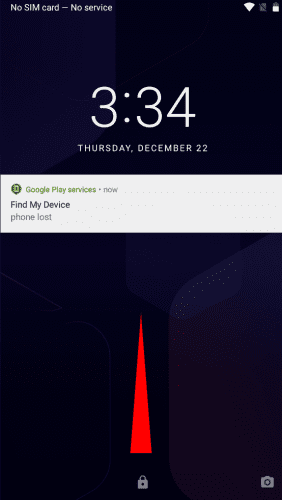
Google Vind mijn apparaat Ontgrendel met de schermvergrendelingsveeg om te ontgrendelen
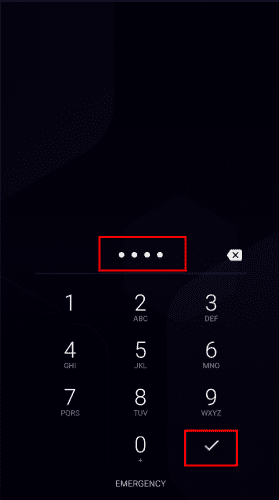
Google Vind mijn apparaat Ontgrendel met schermvergrendeling, voer de pincode in
Hoe omzeil ik het Android-vergrendelscherm?
Het Android-vergrendelscherm beschermt het apparaat tegen ongeoorloofde toegang. Daarom kunt u deze beveiligingsfunctie niet omzeilen zonder gegevens te verliezen.
Hier zijn de manieren om de schermvergrendeling te omzeilen als u gegevensverlies accepteert:
Voordat u de bovenstaande methoden gebruikt, moet u ervoor zorgen dat u het e-mailadres en wachtwoord van Google kent dat u de laatste keer op het apparaat hebt gebruikt, omdat de Google Factory Reset Protection (FRP) -vergrendeling om dat e-mailadres zal vragen wanneer u het opnieuw instelt.
Kan ik mijn Android-telefoon op afstand ontgrendelen?
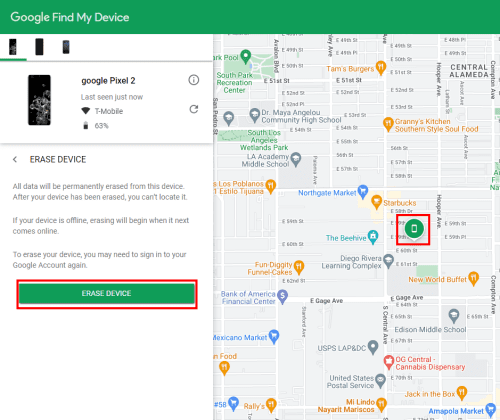
Kan ik mijn Android-telefoon op afstand ontgrendelen?
U kunt uw Android-telefoon op afstand ontgrendelen via de Find My Device-portal. Nadat u bent ingelogd, zoekt u de optie Wissen en klikt u erop. Google verwijdert alle gegevens en zet het apparaat terug naar de fabrieksinstellingen.
Na een fabrieksreset moet u echter het eigendom verifiëren door het eerder gebruikte e-mailadres en wachtwoord in te voeren.
Google Vind mijn apparaat Ontgrendelen: een wachtwoord gebruiken
Met Find My Device kunt u op afstand een wachtwoord instellen op uw Android-apparaat. U kunt dat wachtwoord gebruiken om de telefoon te ontgrendelen wanneer u deze terugkrijgt. Hier leest u hoe u het moet doen:
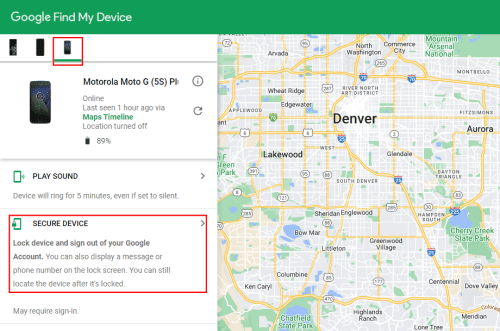
Google Vind mijn apparaat Ontgrendel via een wachtwoord om het apparaat te beveiligen
Google Vind mijn apparaat Ontgrendel via wachtwoord door een toegangscode in te stellen
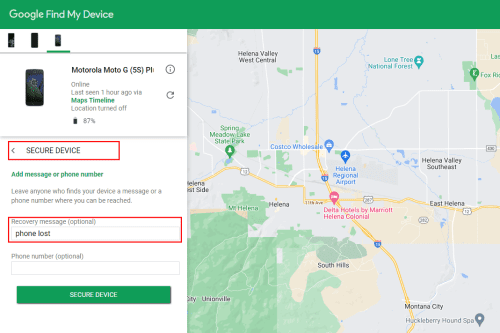
Google Vind mijn apparaat Ontgrendel via een wachtwoordbeveiligd apparaat
Nu hebt u het scherm van uw apparaat op afstand vergrendeld. Om het te ontgrendelen, volgt u de onderstaande stappen:
Hoe u Vind mijn apparaat kunt gebruiken om de telefoon te ontgrendelen
Met Find My Device kunt u het apparaat op afstand wissen. Door te wissen wordt een fabrieksreset uitgevoerd waarbij alle bestaande gegevens en accounts worden verwijderd.
Na het opnieuw opstarten verifieert het Android-apparaat het eigendom van het apparaat via het Google FRP- systeem.
Voer het laatst gebruikte Google-account en wachtwoord in om de FRP-beveiliging te ontgrendelen. Nu kunt u het Android-apparaat helemaal opnieuw instellen. Het is de enige manier om Google Find My Device te gebruiken om de telefoon te ontgrendelen.
Google Vind mijn apparaat Ontgrendelen: de herstelmodus gebruiken
De laatste en meest gecompliceerde manier om de Find My Device-beveiliging te ontgrendelen, is door het apparaat terug te zetten naar de fabrieksinstellingen met behulp van de herstelmodusfunctie . U heeft echter nog steeds het laatst gebruikte e-mailadres van Google en het bijbehorende wachtwoord nodig om het eigendom van het apparaat te verifiëren.
Als u een gebruikte telefoon koopt, vergeet dan niet om het apparaat in het bijzijn van de verkoper terug te zetten naar de fabrieksinstellingen. Na de reset authenticeert u het apparaat met het Google-account van de verkoper voordat u het mee naar huis neemt.
Hieronder vindt u de stappen om de herstelmodus op een Android-apparaat te openen:
Conclusie
Dus nu kent u de methoden om Google Find My Device-ontgrendeling uit te voeren zonder de bank te verbreken. Deze methoden werken echter alleen als u de echte eigenaar van het apparaat bent.
Als je nog andere trucs kent om de Find My Device-vergrendeling op een Android te ontgrendelen, vermeld deze dan in het opmerkingenveld hieronder.
Mogelijk bent u ook geïnteresseerd in hoe u Zoek mijn iPhone kunt uitschakelen zonder wachtwoord .
Facebook-verhalen kunnen erg leuk zijn om te maken. Hier is hoe je een verhaal kunt maken op je Android-apparaat en computer.
Leer hoe je vervelende automatisch afspelende video
Los een probleem op waarbij de Samsung Galaxy Tab A vastzit op een zwart scherm en niet inschakelt.
Lees nu hoe u muziek en video
Wil je e-mailaccounts toevoegen of verwijderen op je Fire-tablet? Onze uitgebreide gids leidt je stap voor stap door het proces, waardoor je e-mailaccounts snel en eenvoudig kunt beheren op je favoriete apparaat. Mis deze must-read tutorial niet!
Een tutorial die twee oplossingen toont om apps permanent te voorkomen dat ze opstarten op je Android-apparaat.
Deze tutorial laat zien hoe je een tekstbericht van een Android-apparaat kunt doorsturen met behulp van de Google Berichten-app.
Heeft u een Amazon Fire en wilt u Google Chrome erop installeren? Leer hoe u Google Chrome kunt installeren via APK-bestand op Kindle-apparaten.
Hoe je spellingscontrole instellingen kunt in- of uitschakelen in het Android-besturingssysteem.
Vraag je je af of je die oplader van een ander apparaat kunt gebruiken met je telefoon of tablet? Deze informatieve post geeft je enkele antwoorden.







